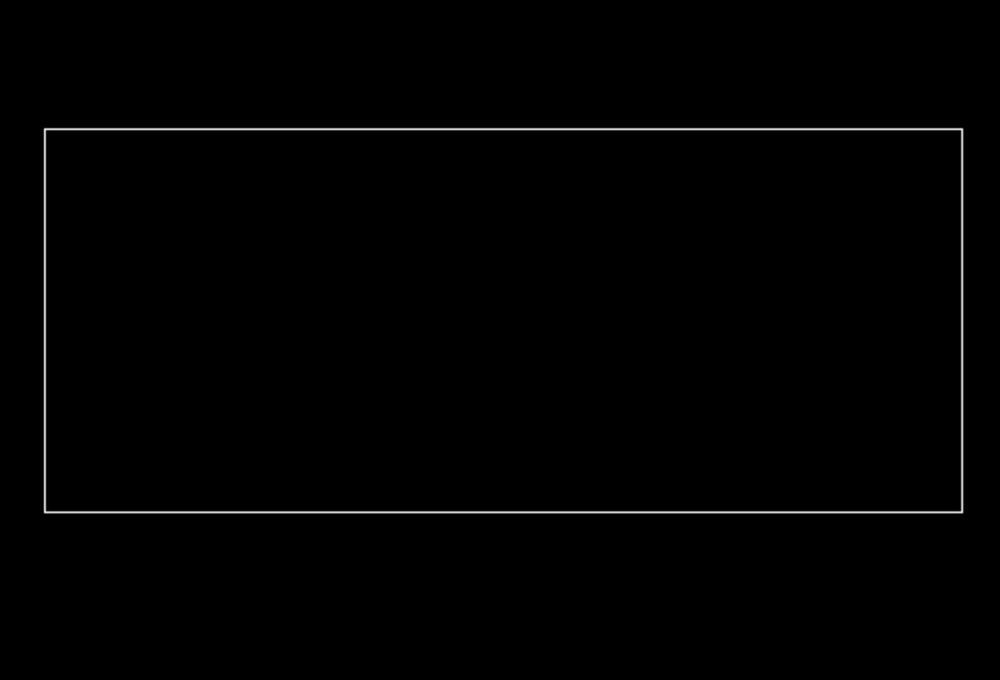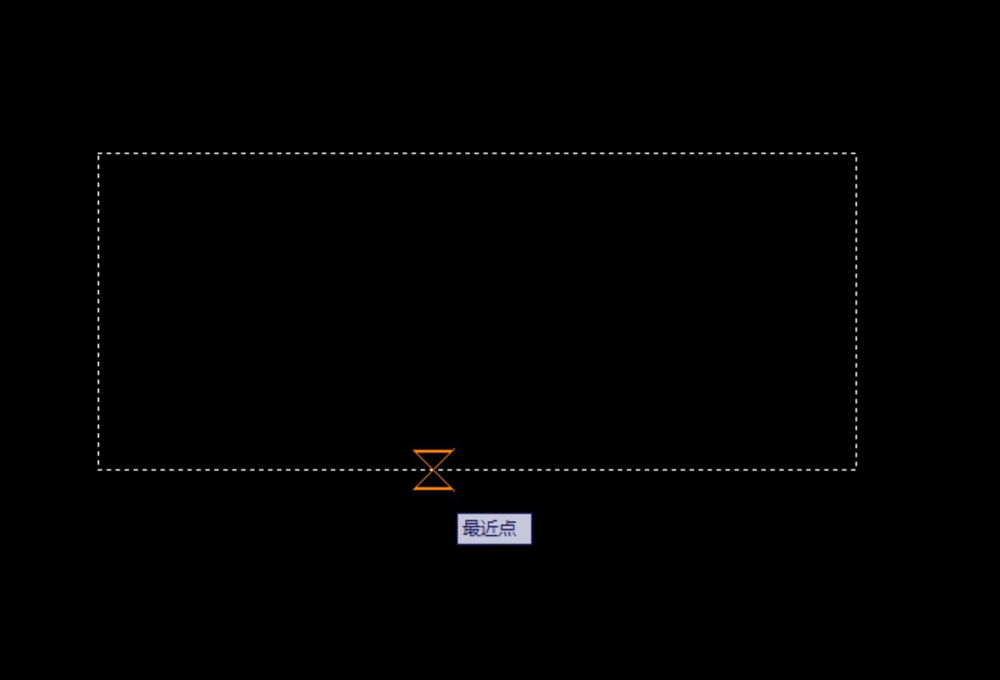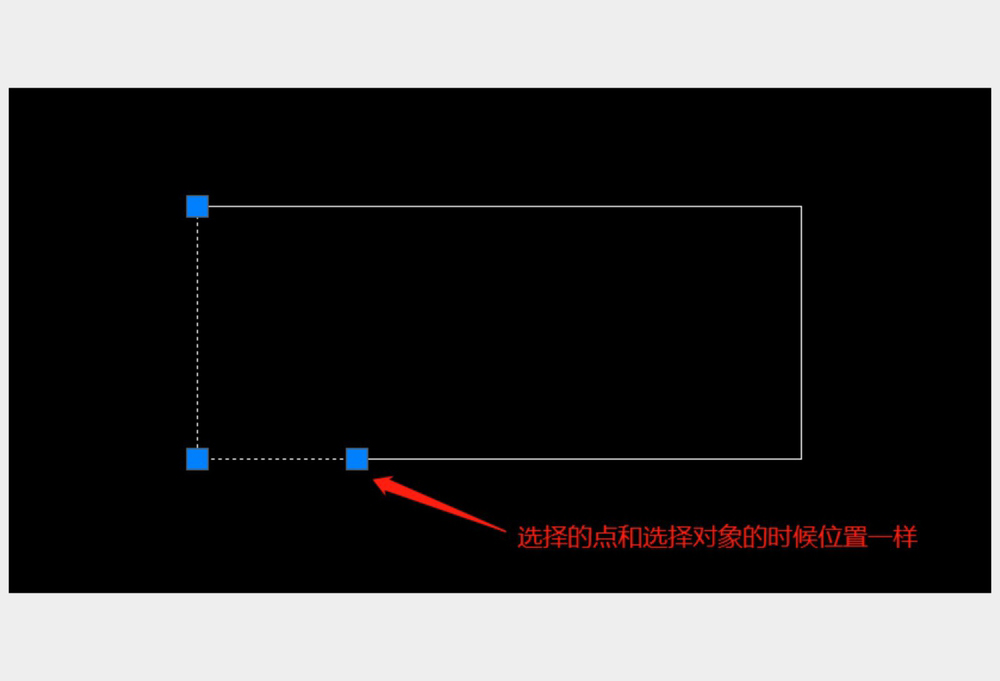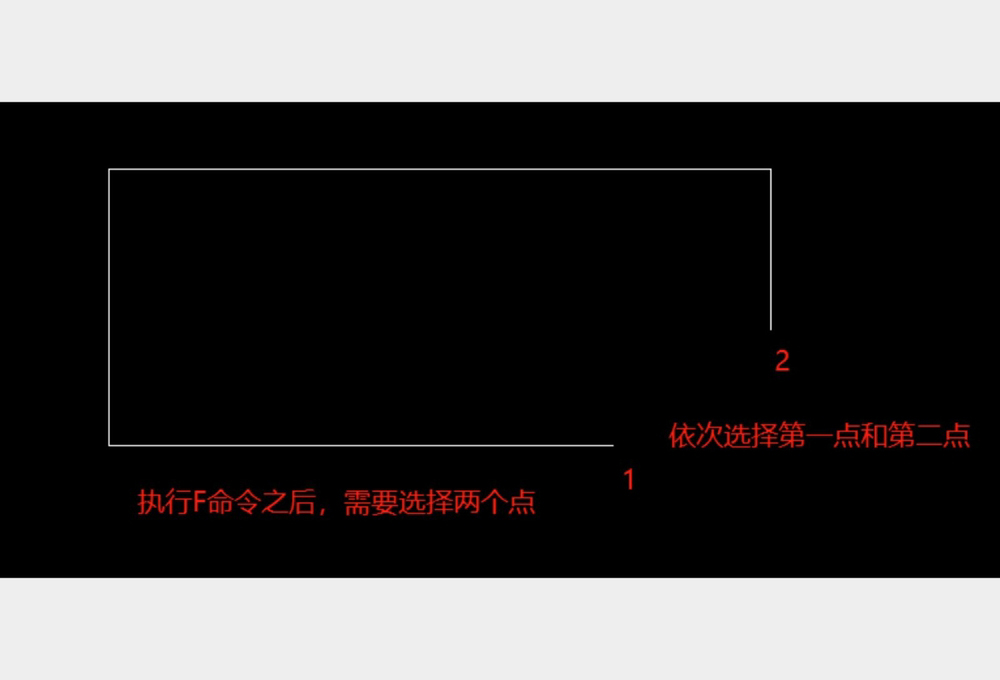在AutoCAD绘图中,我们需要利用打断功能来更改图形形态及走向,那么,CAD打断和打断于点怎么使用?以及CAD打断快捷键命令是什么呢?对此,本文就为大家进行图文解答 CAD打断快捷键命令及操作方法 1、我们打开CAD软件,以及需要打开的图形文件。 2、在CAD界面,输入快捷命令“br”然后点击空格或者是回车执行。 3、执行命令之后,选择需要打断的对象。 4、选择对象之后,再次的点击即可选择第二个点,第一个点的位置是我们选择对象点击的地方。 5、我们选择点的时候,如果是选择的是之前选择对象点击的位置,那么这个打打断就能把这个对象分成两部分。 6、还有个方法在我们在选择对象之后,可以输入快捷方式“F”执行。 7、执行后,可选择点击打断的第一个点,然后再选择第二个点。 总结: 1、打开CAD软件和图形 2、执行“br”命令 3、执行后选择对象,然后选择打断的第二个点 4、在“br”命令下,执行“F”命令,即可自己选择打断的第一个点和第二个点。 注意事项 Tips:这个方法也适用于其他版本的CAD Tips:打断一般使用F命令,选择两个点要自由一些 Tips:这个方法也适用于其他的CAD版本